-dev — включает мод разработчика в CS:GO;
-condebug — сохраняет все логи консоли в файле — console.log;
-nocrashdialog — запрещает вывод ошибок.
Параметры запуска в CS:GO. Лучшие настройки. Гайд от SCOPE.GG

Параметры запуска в CS:GO — это специальные команды, которые любой игрок может использовать для того, чтобы улучшить свой игровой процесс в игре. Такие команды могут использоваться для настройки тикрейта, фпс и различных других параметров, влияющих на соединение или сам геймплей. Набор различных параметров запуска выполняется автоматически при каждом запуске CS:GO и является индивидуальной настройкой. Для начала разберемся, где найти параметры запуска и как их открыть.
• Необходимо перейти в Steam и нажать правой кнопкой мыши на CS:GO в библиотеке игр. Здесь выбираем пункт пункт «Свойства»\«Properties».
• После открытия окна со свойствами на вкладке «Общие» находим раздел «Параметры запуска»\ «Launch options». В специальной строке и указываются все необходимые параметры, примерно как на скриншоте.
Важно, что прописывать большинство команд нужно с черточкой в начале и без знаков препинания между ними. Между несколькими параметрами должен быть только пробел. После того, как все команды прописаны, необходимо просто закрыть окно. Готово! Параметры запуска установлены.
Для удобства игрока существует множество различных параметров, которые отвечают за различные компоненты игры и их настройку.
Основные из этих параметров (именно их использует большинство про-игроков) с описанием можно найти ниже:
-novid — убирает видео при запуске игры.
-console — включает консоль в игре.
-freq «число» — частота обновление экрана, например 144 (-freq 144).
+exec «название файла» – автоматически применяет заданный конфиг при запуске игры.
-high — запускает игру с высоким приоритетом (рекомендуется использовать).
-low — запускает игру с низким приоритетом.
-full – запускает игру в режиме полного экрана.
-windowed — запускает игру в оконном режиме.
-w – задает разрешение экрана по ширине (-w 1920).
-h — задает разрешение экрана по высоте (-h 1080).
-language english — запускает игру на английском языке, можно использовать даже если русский язык является основным языком Steam.
+rate 124000 – устанавливает максимальное количество данных, которое хост может принять (бит/сек.).
+cl_cmdrate 128 – устанавливает максимальное количество пакетов (в секунду), отправляемых на сервер.
+cl_updaterate 128 — устанавливает максимальное количество пакетов (в секунду), запрашиваемых у сервера.
-tickrate 128 – устанавливает частоту обновления экрана- от сервера (в секунду).
+ex_interpratio 1 — задает автоматическое определение интерпретации (сетевой параметр).
-noforcemspd – позволяет использовать скорость мышки из Windows.
-noforcemaccel – отключает ускорение мыши.
-noforcemparms – позволяет использовать настройки кнопок мыши из Windows.
-threads – определяет количество задействованных ядер процессора (-threads 4).
Чаще всего любой из игроков задается вопросом: а существует ли наилучший набор параметров запуска в CS:GO? К сожалению, такого не существует, т.к. каждый пользователь сам определяет для себя удобные или нужные параметры. Однако существуют несколько наиболее актуальных наборов параметров запуска, которые можно назвать лучшими в 2021 году.
Наилучшие параметры запуска для высокого FPS
-novid -console -d3d9ex -threads 4 -tickrate 128 -noforcemparms -refresh 120 -high +cl_updaterate 128 +cl_cmdrate 128 +ex_interpratio 1 +rate 128000
Данный список параметров идеально походит для слабых ПК. Он позволяет игре максимально использовать все доступные ресурсы, а также отключает ненужные настройки, влияющие на фпс.
Когда вы спрашиваете профессиональных игроков о лучших параметрах запуска, вы, вероятно, не получите ответа. Эти игроки не зацикливаются на таких аспектах игры, потому что у них ПК высокого класса с огромным количеством FPS.
Настройка параметров запуска в Counter Strike Global Offensive
После установки игры в Steam первым делом переходим в раздел «Библиотека», где находится игра, щелкаем правой кнопкой мыши на CS:GO и в выплывающем меню выбираем «Свойства». После щелкаем на поле «Установить параметры запуска». Сама игра не должена быть запущена.
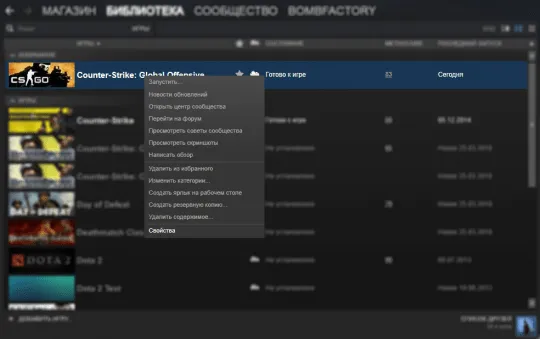
Таким образом попадем в основное окно, в которое и нужно вписывать все необходимые параметры запуска. Чтобы команды работали корректно, необходимо после ввода каждого параметра ставить пробел и дефис (например: -novid -console -freq 144 –high -threads 4 ).
Список основных параметров запуска CS:GO
-novid — отключает вступительный видеоролик;
-console — включает игровую консоль (нажатием клавиши «ё» или «~»);
-freq 000 или -refresh 000 — оба параметра изменяют частоту обновления монитора, где вместо «000» нужно поставить значение частоты вашего монитора в герцах (узнать частоту можно из технической документации, на сайте производителя или же просто найти наклейку на самом мониторе). Этот пункт особо важен, он влияет на плавность изображения и стрельбу, при неправильно заданных значениях противник будет резко появляется в кадре, что существенно усложнит прицеливание;
-nod3d9ex1 — позволяет быстро сворачивать и разворачивать игру (Alt+Tab) ;
-w 000 — ширина разрешения экрана, где вместо «000» нужно поставить значение удобного для себя разрешения (например -w 1920);
-h 000 — высота разрешения экрана где вместо «000» нужно поставить значение удобного для себя разрешения (например -h 1080);
-full — запуск игры в полноэкранном режиме;
-window — запуск игры в оконном режиме;
-noborder — запуск игры в оконном режиме без рамки;
-low — запуск игры с низким приоритетом;
-high — запуск игры с высоким приоритетом;
-dxlevel 81 — игра использует DirectX 8.1;
-dxlevel 90 — игра использует DirectX 9;
-heapsize 262144 — для игры выделяется 512MB оперативной памяти;
-heapsize 524288 — для игры выделяется 1GB оперативной памяти;
-heapsize 1048576 — для игры выделяется 2GB оперативной памяти;
-soft — запуск в графическом режиме Software;
-d3d — запуск в графическом режиме Direct3D;
-gl — запуск в графическом режиме Open GL;
-nosync — отключение вертикальной синхронизации;
-language english — запуск игры на английском языке, применяется если клиент Steam на русском языке, а игру необходимо запустить на английском языке или наоборот (-language russian). Также параметр «-language english» решает проблему кривых и невидимых шрифтов в консоли;
-nosound — отключает звук в игре;
-lv — отключает режим насилия (отключает кровь);
-tickrate 128 — задает скорость отправки и получения данных с сервера в секунду, чем выше тем точнее сервер и клиент регистрируют точность попаданий и другие важные динамические элементы игры. Параметр 64 соответствует серверам Steam, 128 соответствует выделенным серверам. Достаточно установить tickrate на 128, и игра будет автоматически корректировать его, если вы подключитесь к серверу использующий tickrate 64;
-noforcemparms — применяет параметры кнопок мыши из Windows;
-noforcemaccel — применяет параметры акселерации мыши из Windows;
-noforcemspd — применяет параметры скорости мыши из Windows;
-nojoy — отключает поддержку джойстика;
-noipx — отключение протокола LAN;
-noip — удаление IP-адреса (пропадает возможность подключиться к серверам);
-dev — включение мода разработчика;
-safe — запуск в безопасном режиме без звука;
-autoconfig — восстановление стандартных настройки параметров видео;
-condebug — сохраняет все логи консоли в текстовом файле console.log;
-nocrashdialog — отключение отображения некоторых ошибок чтения памяти;
+clientport 27005 — полезная команда, когда вы играете в локальной сети с друзьями. По умолчанию игра использует порт 27005, поэтому, если вы в локальной сети с кем-то еще, кто также играет в CS:GO, можно воспользоваться другим портом, чтобы не возникало каких-либо проблем в игре.
-nocrashdialog — отключает отображение ошибок в консоли: этот параметр запуска приведет к тому, что консоль перестанет отображать ошибки. Некоторые игроки выбирают этот вариант, потому что большинство ошибок для нас не важны. Стоит включить, если собираемся отлаживать игру.
Параметры запуска CS:GO
Сегодня я расскажу вам все о параметрах запуска CS:GO, которые помогут вам настроить игру и сделать её лучше. Покажу какие параметры лучше устанавливать к себе в игру и вы узнаете как повысить FPS через параметры запуска CS:GO.
Параметры запуска в CS:GO — это команды, которые помогут вам улучшить игровой процесс игры. Команды помогут установить нужный вам тикрейт, поспособствуют оптимизации игры для высокого FPS и многое другое. Ниже я расскажу вам о всех доступных настройках и покажу самые оптимальные, которые помогут вам повысить качество игры.
Как установить параметры запуска ксго
Чтобы установить параметры запуска в ксго нам потребуется зайти в библиотеку Steam, далее находим CS:GO, нажимаем правой кнопкой мыши на меню «Свойства«. Как показано на скриншоте ниже:
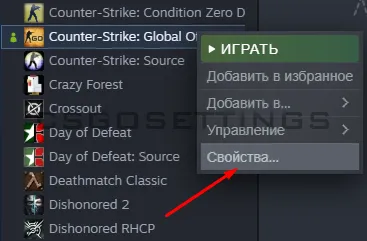
Далее у нас появляется окно, с открытой вкладкой «Общие«. Снизу мы видим с вами поле «Параметры запуска», ниже на скриншоте вы можете увидеть нужное вам место:
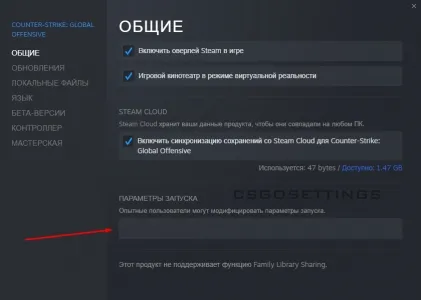
Именно здесь и прописываются настройки параметров запуска ксго. Ниже я покажу какие существуют и какие лучше всего использовать.
Какие бывают параметры запуска
В CS:GO очень большое количество различных настроек, которые отвечают за различные отделы игры. Например, через параметры запуска вы можете настроить тикрейт игры, настроить частоту монитора и многое другое. Все параметры я разбил на небольшие разделы, где расскажу о каждом подробно.
-novid — данная команда позволит убрать видео заставка CS:GO. Она увеличит скорость запуска игры;
-console — у вас сразу будет открываться консоль разработчика при запуске CS:GO;
-safe — запуск игры в безопасном режиме, у вас отключится звук, а также высокие настройки графики и тд;
-nosound — полностью отключает звук в CS:GO;
-lv — полностью отключает кровь в игре, данный режим еще называется «Низкое насилие»;
-tickrate — один из главных параметров в CS:GO.
Он отвечает за отправку и получение данных с сервера. Как известно существуют два значения, это -tickrate 64 и -tickrate 128. Лучше всего ставить наивысшее значение — 128, если же на сервере этот параметр ниже, то он автоматически перестроится. На официальных сервера Steam, значение тикрейта установлено на отметке 64, а например, на сервера Faceit и многих других платформах, это значение равно 128;
+rate число — максимальное количество данных, которые хост может принять (Mb/s). Например, если у вас интернет со скоростью 6.2Mb/s, то устанавливайте +rate 786432.
Существуют следующие значение:
0.5Mb/s — 62500
1.0Mb/s — 125000
1.5Mb/s — 187500
2.0Mb/s — 250000
2.5Mb/s — 312500
3.0Mb/s — 375000
3.5Mb/s — 437500
4.0Mb/s — 500000
4.5Mb/s — 562500
5.0Mb/s — 625000
5.5Mb/s — 687500
6.0Mb/s — 750000
6.2Mb/s и более — 786432
Лучше всего использовать максимальное значение;
+cl_cmdrate число — максимальное количество (в секунду) отправляемых на сервер пакетов. Бывает два значение, 64 и 128, лучше всего выставлять самое высокое — 128;
+cl_updaterate число — максимальное количество (в секунду) запрашиваемых обновлений пакетов от сервера. Бывает два значение, 64 и 128, лучше всего выставлять самое высокое — 128;
+fps_max число — число обновляемых кадров в секунду. Многие игроки ставят значение 400;
+exec csgosettings.cfg — игра будет автоматически запускать конфиг с именем «csgosettings.cfg«, название конфига может быть любое;
+консольная команда — эта настройка будет принудительно запускать консольную команду. Например, вы можете установить, чтобы оружие всегда было в правой руке +cl_righthand 1. Здесь можно использовать любую консольную команду.
-r_emulate_g — заставит игру имитировать OpenGL: Как и в предыдущей команде, этот параметр не существует. Сложно сказать, почему игроки начали его использовать, но, скорее всего, это опечатка. Правильная команда -r_emulate_gl .
Как включить D3d93x в CS:GO
Изначально – вы должны знать, что d3d9ex появился в марте 2019, а уже в апреле – данный параметр запуска был автоматически добавлен в игру на все ПК. Но вы – можете проверить, включен ли он у вас. Чтобы включить d3d9ex в CS:GO – вам нужно, будет следовать следующим инструкциям.
- Вам нужно будет зайти в библиотеку Steam.
- Найдите в списке игр CS:GO и кликните по игре правой кнопкой мышки.
- Там будет пункт «свойства», нажимайте на него.
- В общих параметрах – находите пункт «установить параметры запуска». Кликаете на него.
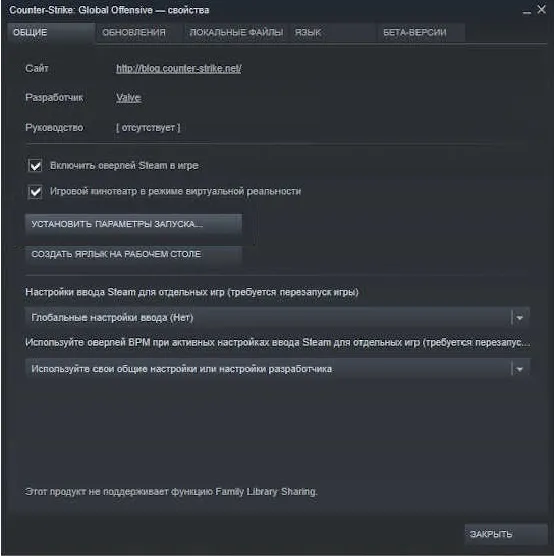

Все, вы активировали d3d9ex. Можете попробовать, как это работает в игре.
Как выключить d3d9ex в CS:GO
В случае, если стало только хуже – попробуйте отключить настройку. Для этого – зайдите в библиотеку Steam, правой кнопкой мышки кликните на CS:GO, дальше – выберите свойства.
А вот теперь – внимательно.
Открываете параметры запуска игры.
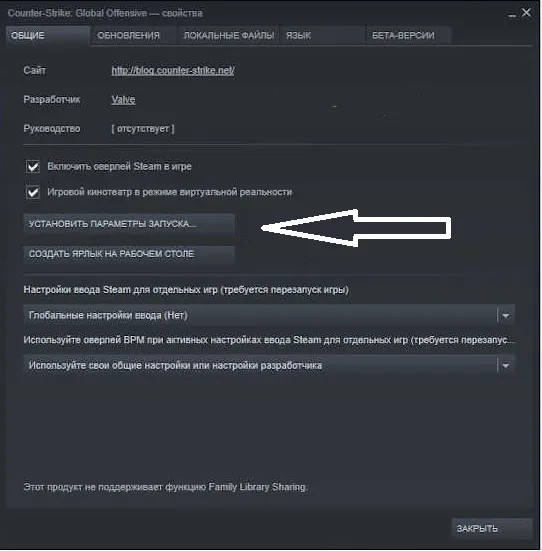
В открывшейся строке – пишите: -disable_d3d9ex.
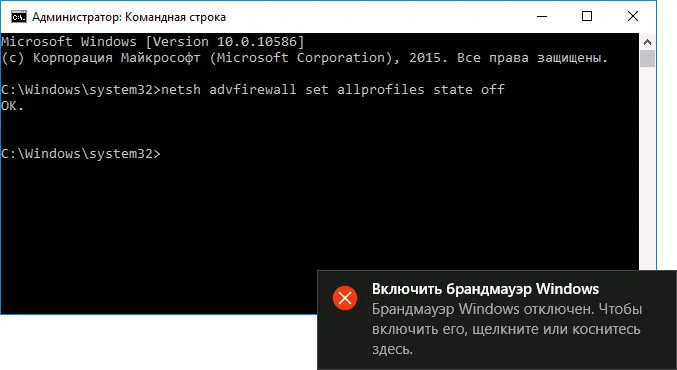
Опять же, заходите в CS:GO и смотрите, как изменилась ситуация. В случае необходимости – включаете d3d9ex обратно.
Вот и все, дорогие читатели. Теперь вы больше знаете о CS:GO, а конкретно о D3d9ex, что это такое, как он работает и как его включать/выключать.























